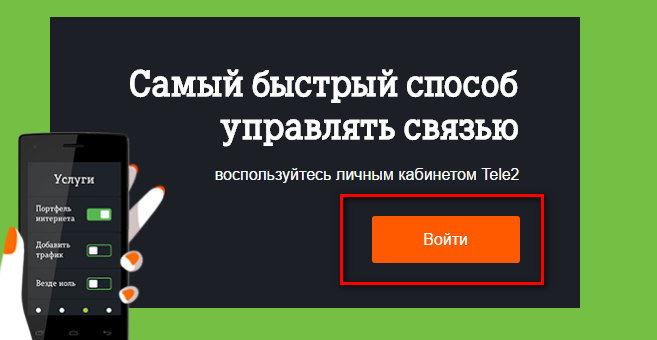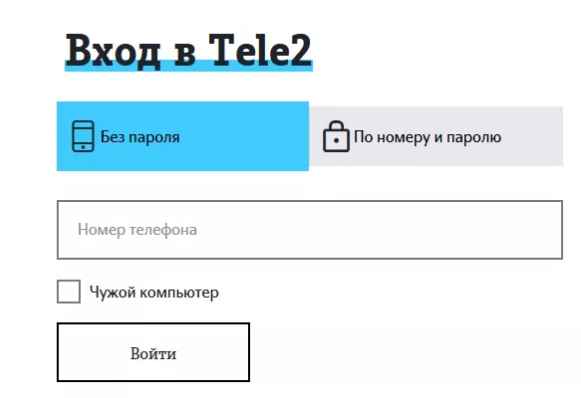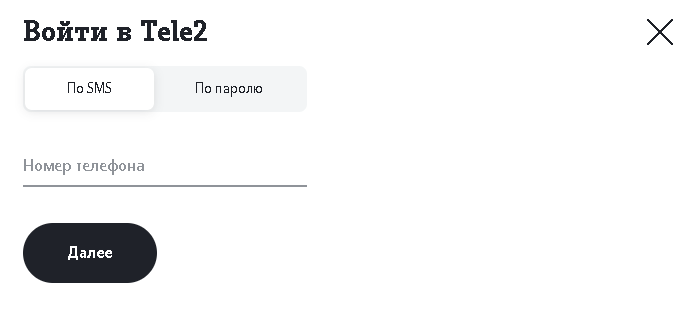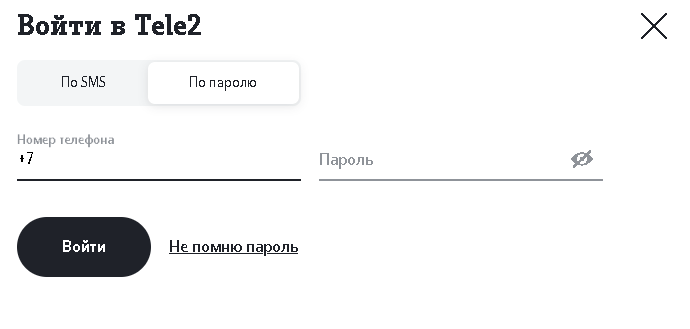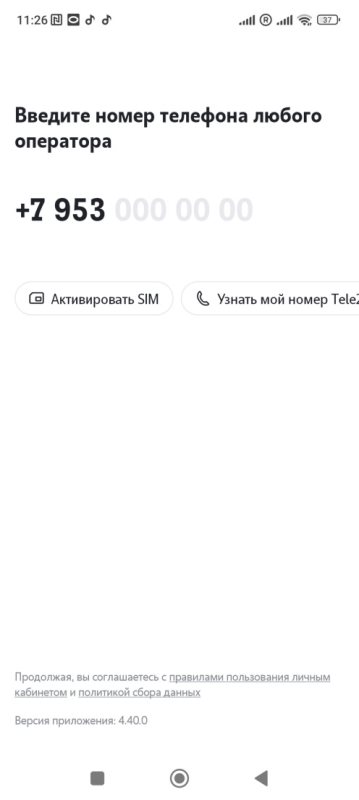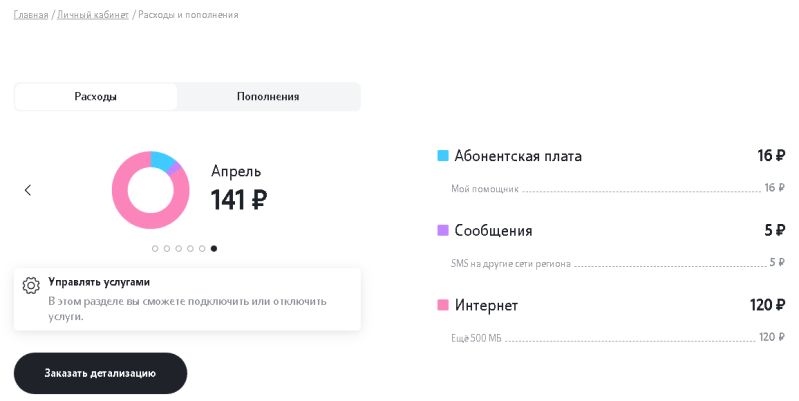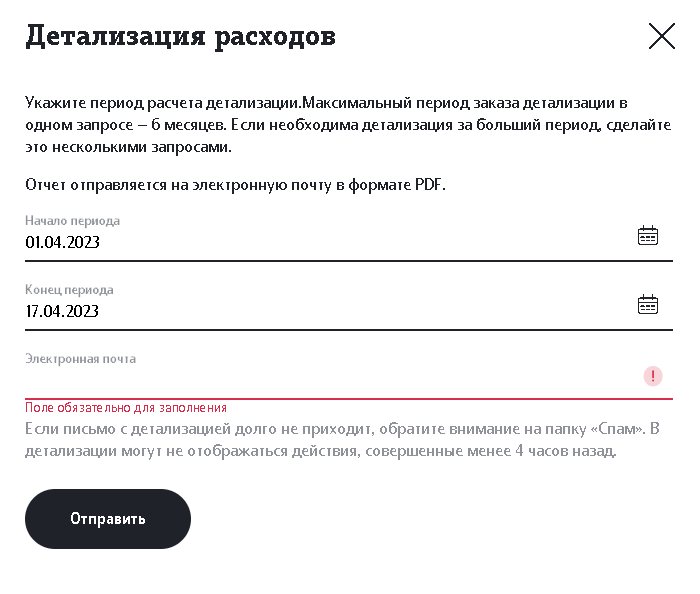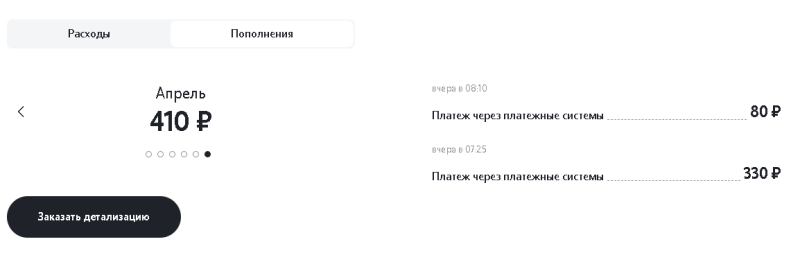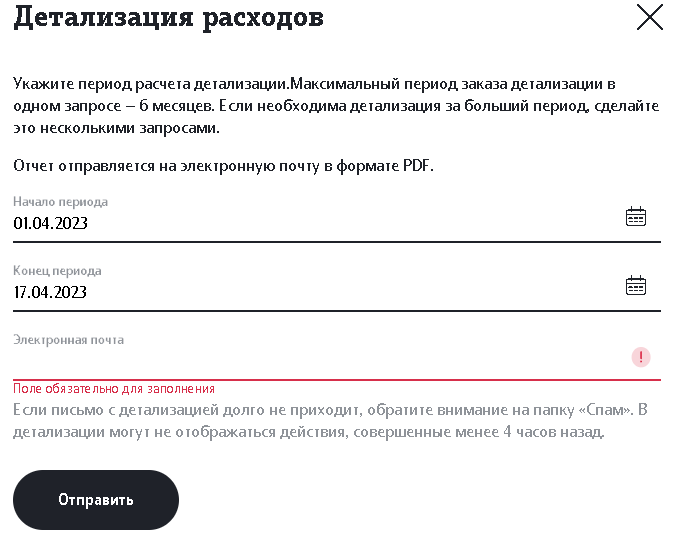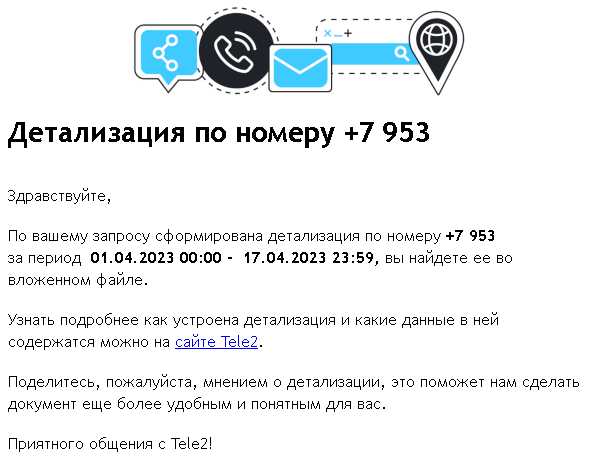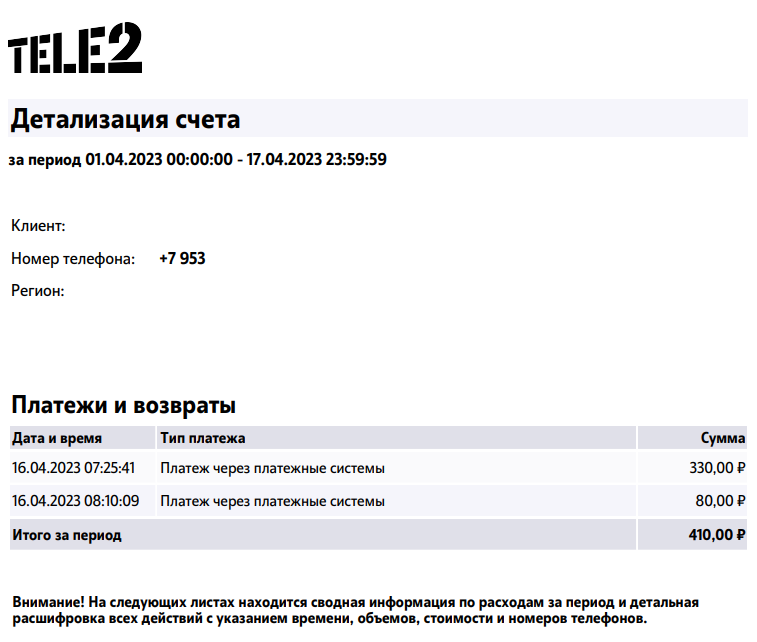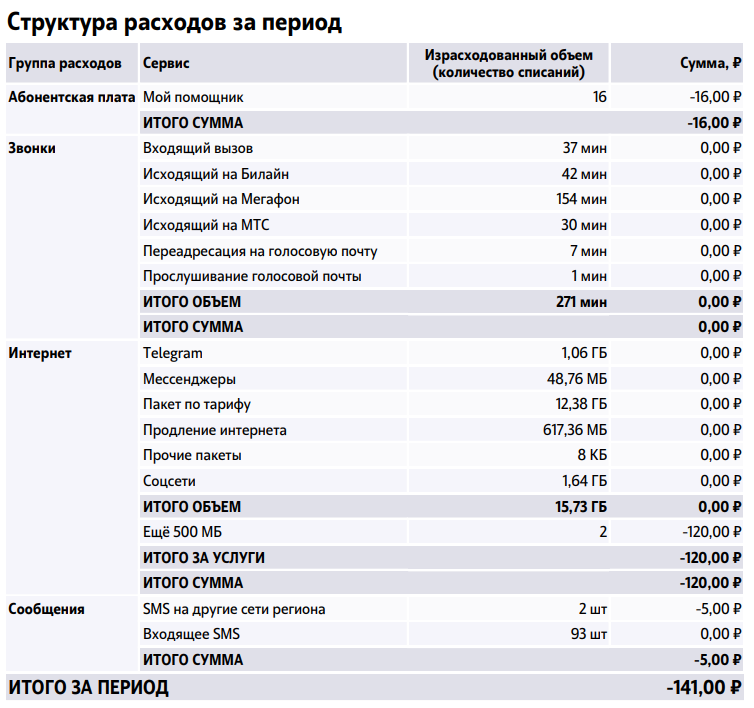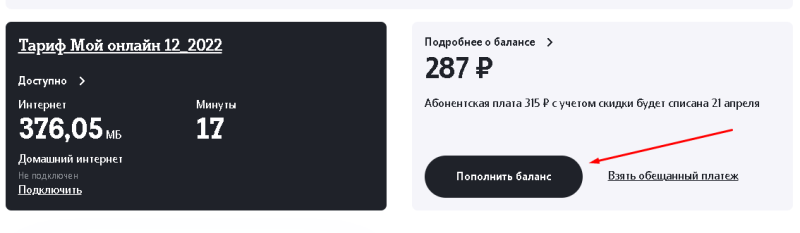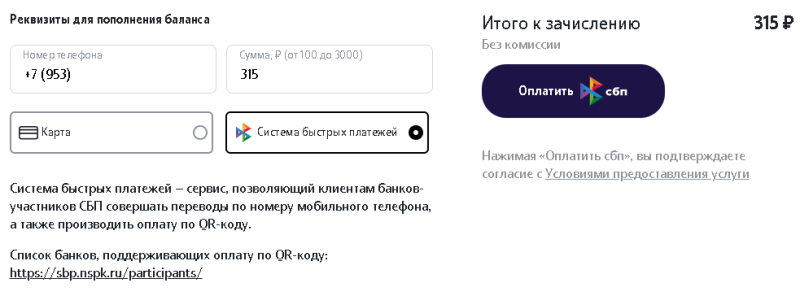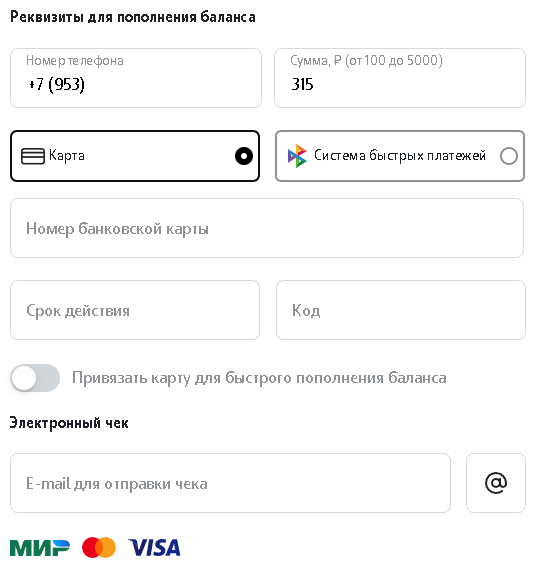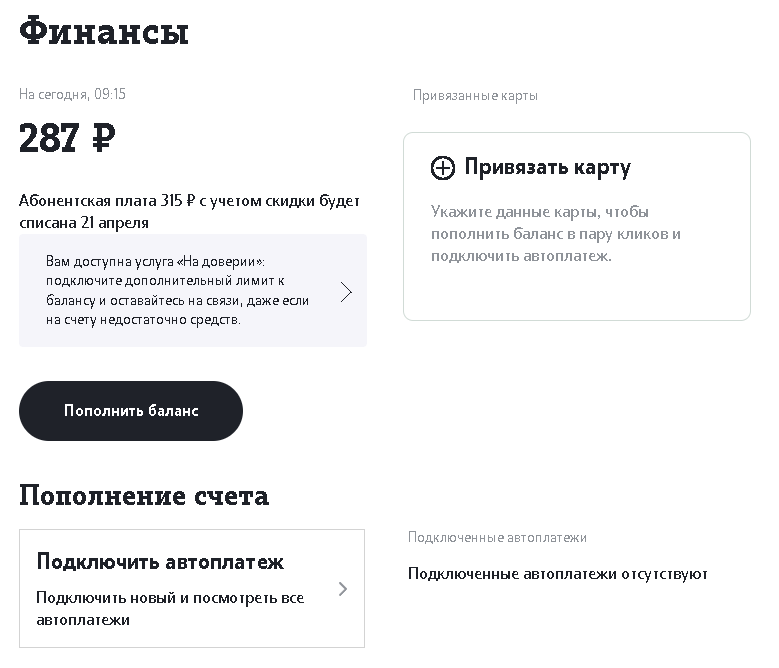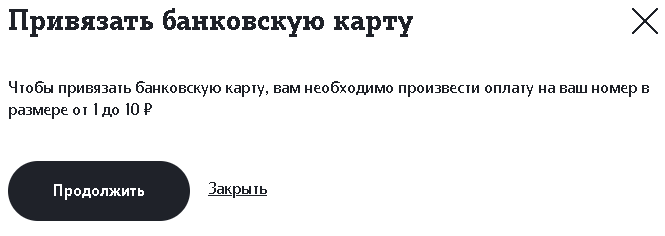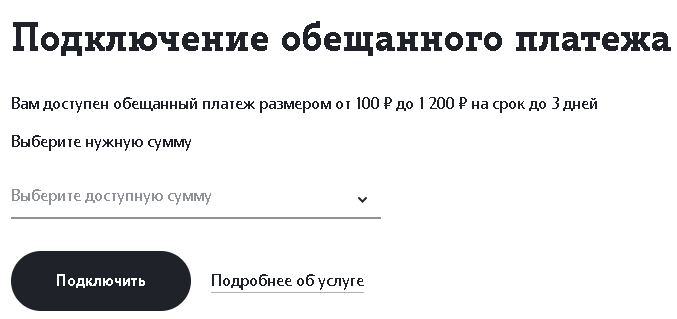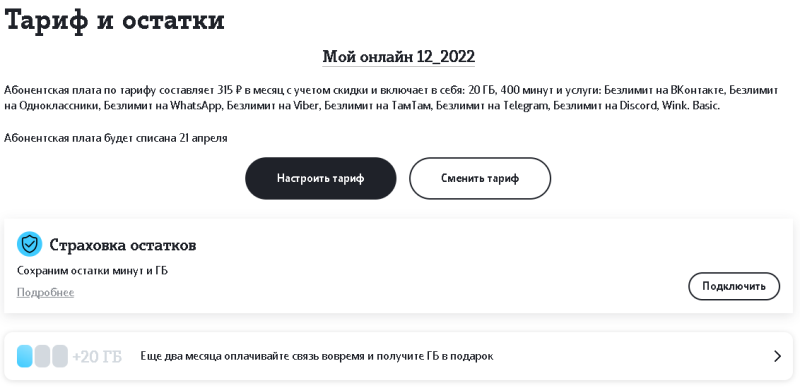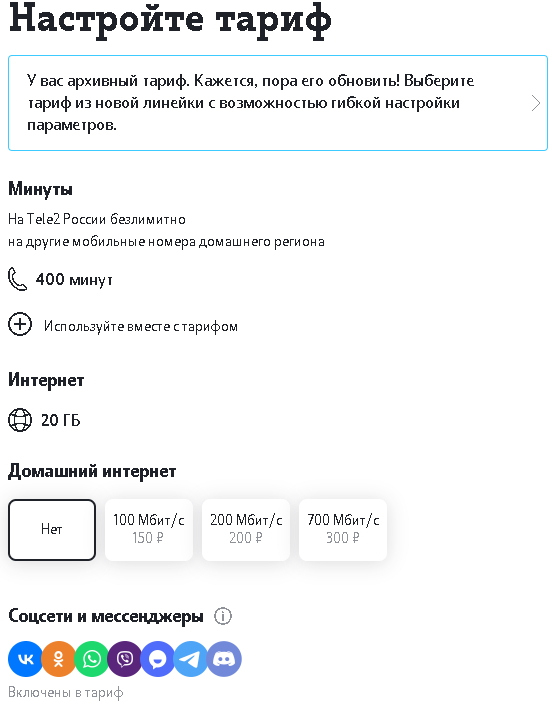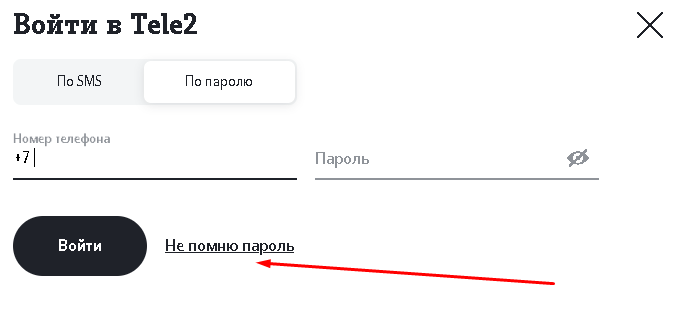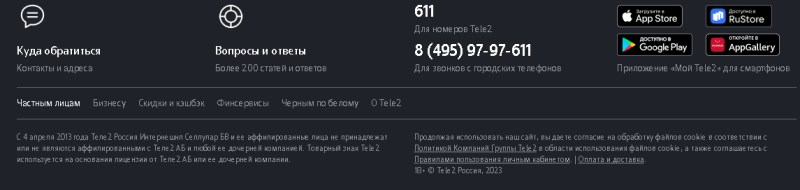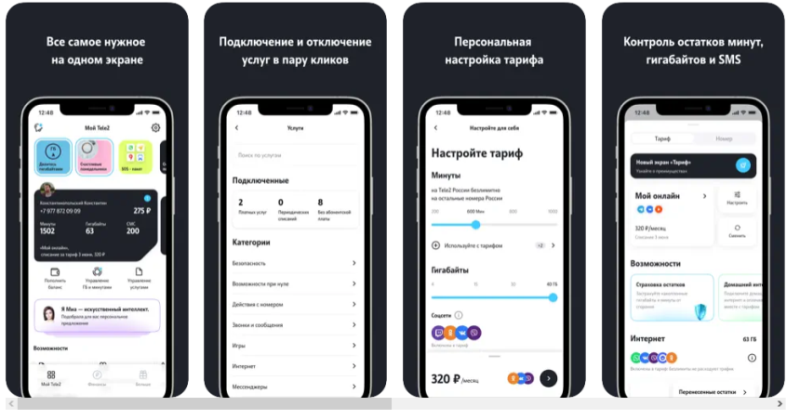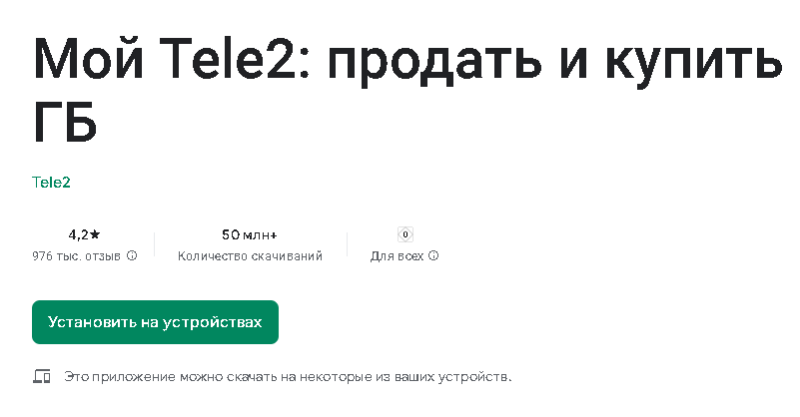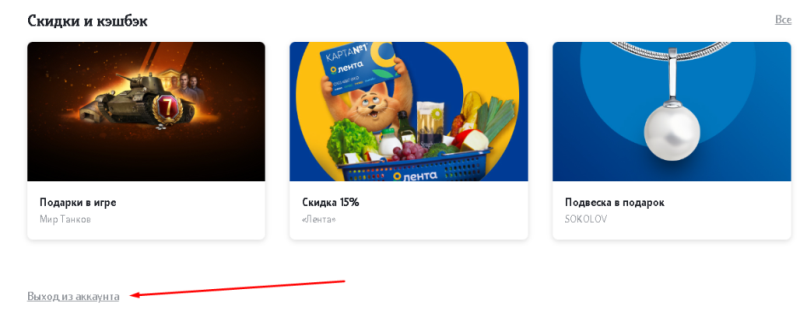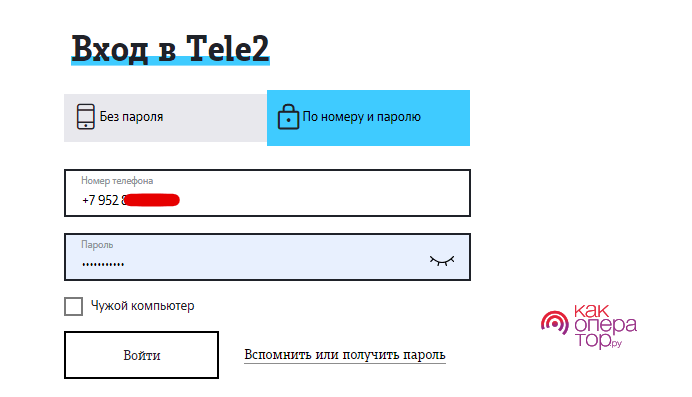Регистрация ЛК на сайте tele2.ru
Вход в личный кабинет Теле2
Мобильное приложение Теле2
Функции личного кабинета Теле2
Личный кабинет для корпоративных клиентов
Пополнение счета и автоплатеж
Управление услугами в кабинете
Как отключить личный кабинет Теле2?
Регистрация ЛК на сайте tele2.ru
Подключение к услугам оператора и создание ЛК на его официальном портале является важной процедурой. Поэтому компания Теле2 сделала данную процедуру максимально легкой. Создать личный кабинет Теле2 смогут даже пользователи с небольшим спектром знаний и навыков в этой области.
Для создания кабинета необходимо выполнить следующее:
- Перейти на официальный сайт оператора;
- Отыскать раздел «Личный кабинет»;
- Далее нажимаем на форму «Войти»;
- Отмечаем свой номер телефона, зарегистрированный у данного оператора. В скором времени на него придет сообщение с паролем. Этот пароль необходим для авторизации на сайте и перехода в ваш ЛК. Процедуру оформления нового номера телефона следует пройти в ближайшем центре обслуживания пользователей оператора. Для подключения надо предъявить паспорт.
Вход в личный кабинет Теле2
Войдя в личный кабинет Теле2, вы получите полный контроль за своими услугами, получаемыми от компании. Здесь вы настраиваете свой тариф, подключаете или деактивируете дополнительные услуги, пополняете свой счет. Осуществлять вход в систему можно как с персонального компьютера, так и с телефона/планшета, при условии, что вы установили приложения для удобства работы с учетной записью. Чтобы вход в систему был максимально комфортным, предложено сразу 2 варианта авторизации, доступной после регистрации ваших персональных данных в системе.
По логину и паролю
После регистрации в системе, клиент Теле2 создает для входа в учетную запись уникальный пароль, который служит ключом от ЛК. Чтобы осуществить повторный вход, достаточно воспользоваться формой авторизации:
- выбрать вкладку с вводом пароля;
- указать мобильный и придуманный пароль, если вы работаете за своим компьютером можете сохранить учетную запись;
Обратите внимание! Система сама выдаст первые цифры мобильного, когда вы поставите курсор в нужную строчку.
- подтвердите вход кликнув на кнопку «Войти». Система проверит данные и откроет доступ к вашей учетной записи.
Без пароля
Осуществлять вход можно и без пароля. Для этого нужно воспользоваться первой вкладкой на странице авторизации пользователя. Для этого в обязательном порядке с вами должен находиться ваш мобильный, с указанным при регистрации в личном кабинете мобильным номером.
Процедура входа будет следующей:
- открываем вкладку для авторизации по мобильному;
- указываем свой номер в международном формате;
- система выдаст запрос на мобильном абонента, и попросит указать цифру «1» в свободном поле, если именно вы пытаетесь открыть свою учетную запись.
После этого вход будет подтвержден и перед вами откроется личный кабинет.
Восстановление пароля
В этом же поле авторизации, клиентам Теле2 доступна услуга по восстановлению забытого пароля. Вы можете постоянно осуществлять вход с помощью мобильного, если он будет постоянно на связи. Но в некоторых случаях все же лучше обновить пароль, чтобы иметь альтернативу для входа в учетную запись.
Восстановление пароля займет пару минут:
- во вкладке для входа по логину и паролю нажимаем на кнопку восстановления данных;
- система вновь предложит указать зарегистрированный номер мобильного;
- после ввода данных система отправит новый разовый пароль, который вы укажете в открывшейся форме.
После восстановления доступа необходимо обновить старый пароль в настройках профиля.
Мобильное приложение Теле2
Теле2 старается дать своим клиентам все самое лучшее, а это значит, что не забыли они и о пользователях, активно использующих смартфоны. Для них разработано удобное и практичное программное обеспечение, которое можно установить на Андроид и iOS. Скачать приложения можно непосредственно с мобильного, зайдя в стандартный магазин софта для вашей системы.
К примеру, для Андроид установка приложения будет следующей:
- в поиске внесите название «Мой Теле 2», после чего будет предложен список доступных программ;
- выберите официальное приложение и установите его на свой мобильный.
Стоит отметить, что для удобства пользователей есть и прямые ссылки для скачивания софта, стоит только выбрать подходящую платформу:
- Андроид: https://play.google.com/store/apps/details?id=ru.tele2.mytele2&hl=ru;
- iOS: https://apps.apple.com/ru/app/%D0%BC%D0%BE%D0%B9-tele2/id1010648429.
Функции личного кабинета Теле2
Совершенно неважно что вы используете, телефон или компьютер, вы получаете одинаковый доступ к личному кабинету, а значит и к его функционалу. Только в кабинете от Теле2 вы можете:
- оперативно контролировать свой баланс, своевременно его пополнять, и даже воспользоваться услугой «обещанный платеж»;
- выбор актуального и наиболее привлекательного пакета услуг;
- приостановка ранее выбранного тарифного плана;
- возможность подключать новые услуги в нужный момент, а также отключать их, если они больше не нужны;
- проверка оставшегося трафика и пакетных минут;
- возможность использовать программу лояльности;
- заказ деталировки по вашему счету;
- обращение в техподдержку и многое другое.
Детализация звонков
В личном кабинете Теле2 детализация звонков будет доступна после осуществления следующих процедур:
- Переходим на официальный портал оператора Теле2. Ищем окошко «Личный кабинет» и нажимаем на него.
- После этого вводим номер телефона и пароль, чтобы войти в ЛК.
- Уже в кабинете под остатком на счету есть окно «Просмотреть детализацию», или можно войти в раздел меню «Расходы и платежи».
- Теперь следует отметить время, за которое необходима детализация звонков, далее отмечаем способ получения.
- После проведения этих действий надо немного подождать и система выдаст результат.
Следует учесть, что услуга детализации счета платная и стоит 15 рублей, деньги списываются с баланса номера. Если эту же операцию делать в офисах обслуживания, то там за нее надо будет заплатить 30 рублей.
Личный кабинет для корпоративных клиентов
Бизнес-тарифы от Теле2 для корпоративных клиентов экономят время и деньги. Личный кабинет будет доступен после подачи заявки на сайте оператора. В нем дается информация по тарифам и скидкам, услугам, роумингу, интернету, M2M. Работает служба техподдержки, которая оперативно реагирует на обращения клиентов и оказывает помощь в случае возникновения любых проблем при пользовании услугами, тарифами и проч.
Итак, чтобы стать корпоративным клиентом и получить доступ к бизнес-версии ЛК от Теле2 необходимо выполнить следующие действия:
- открыть страницу Теле2 и выбрать нужный регион обслуживания;
- среди предложенных тарифных планов выбрать тот, что максимально будет отвечать вашим потребностям (пакетные предложения XS, S, M и L), для удобства клиентов есть возможность изучить тариф детальнее;
- кликнуть на подходящее предложение;
- перейти к заполнению данных заявки на подключение: указать количество необходимых карт, данные организации и контакты представителя для связи, после чего кликнуть на ссылку для оформления заявки.
Пополнение счета и автоплатеж
Услуга «автоплатеж» позволяет производить пополнение счета мобильного в автоматическом режиме в том случае, когда остаток достиг минимального порога.
Чтобы подключить опцию, в Личном кабинете следует перейти в специальный раздел «Новый автоплатеж» и внести все требуемые параметры:
- тип платежа по порогу параметра;
- сумму пополнения;
- максимальное количество пополнений в месяц (лимит).
Затем следует заполнить данные банковской карточки. Отключить услугу при желании можно в любой момент. Также в Личном кабинете доступно пополнение счета с суммой от 50 до 15000 руб. Для этого следует заполнить специальную форму, внеся в поля номер телефона, сумму пополнения, банковские реквизиты карточки. Деньги поступят на счет в течение нескольких минут.
Управление услугами в кабинете
Личный кабинет обеспечивает online-доступ к актуальным данным абонента. При этом условия использования услуги связи могут настраиваться в соответствии с его потребностями. Авторизация в системе возможна после создания учетной записи. Для этого стоит использовать пункт «Регистрация», после прохождения которой пользователь сможет:
- выполнять подключение/отключение услуг;
- пополнять баланс;
- смотреть, сколько денег осталось на счету;
- детализировать собственные расходы;
- выбирать/настраивать тарифные планы.
Как отключить личный кабинет Теле2?
Как отключить личный кабинет Теле2? Назовем несколько способов. Первый и самый легкий способ отключения кабинета – это связаться оператором Теле2. Для отключения данной услуги вам необходим будет представить паспорт или иной документ, удостоверяющий личность.
Кроме того, от вас потребуется написание заявления. Поэтому этот способ не очень удобный. Кроме того отключить услуги кабинета можно в самом личном кабинете. Для этого переходим в раздел «Тарифы и услуги». После чего находим следующее — «Управление услугами». Затем должно появиться окошко «Мои услуги». В этом разделе и можно отключить ненужные услуги оператора.
Подарки от Tele2
«Маленькие подарки просто так» — программа, доступная абонентам сети. Ежемесячно каждый из них получает небольшой подарок от оператора мобильной связи. Для этого нужно набрать номер 645 (бесплатно) и выбрать подходящий подарок.
Компания Теле2 постоянно работает над улучшением качества связи, внедряет новые технологии, которые значительно облегчают жизнь абонентам. Одна из последних разработок – усовершенствованный «Личный кабинет», который позволяет своевременно получать актуальную и важную информацию, управлять основными функциями мобильной связи не обращаясь за помощью в сервисные центры.
Основные доступные функции
В «Личном кабинете» на официальном сайте оператора можно выполнять основные операции со счетом. Воспользовавшись услугой, абонент сможет:
- Контролировать расходы – запрашивать детализацию звонков и смс.
- Просматривать тарифные планы и менять их.
- Управлять основными опциями.
- Пополнять баланс и переводить средства на счета других абонентов.
- Выполнить блокировку SIM-карты при ее утере.
- Редактировать и просматривать информацию о владельце номера.
- Получать доступ к различным веб-порталам оператора без необходимости в дополнительной идентификации.
- Подключаться к программе лояльности, проверять наличие бонусных средств, использовать их в рамках бонусной программы.
Воспользоваться услугой может любой абонент компании, вне зависимости от региона проживания и тарифного плана. Использование опции бесплатно, а вход возможен с любого устройства, подключенного к сети Интернет.
Регистрация в системе
«Личный кабинет» становится доступным после быстрой регистрации. В целом процесс довольно прост, а для регистрации достаточно иметь при себе телефон с карточкой мобильного оператора.
Выполняем следующие шаги:
- Заходим на официальный сайт, по адресу https://my.tele2.ru.
- Нажимаем на кнопку «Войти».
- Вводим в поле номер в формате +7.
- Указываем регион обслуживания.
- Заказываем пароль, нажав на кнопку «Получить».
- После того, как пароль придет на ваш номер в виде смс, вводим его в соответствующее поле.
- Заполняем основные поля и нажимаем на кнопку «Войти».
Регистрация занимает не более пяти минут.
Желательно после окончания процедуры привязать аккаунт одной из социальных сетей к учетной записи на сайте. Это значительно упростит авторизацию в системе в дальнейшем.
Варианты входа
Существует несколько вариантов входа в систему управления счетом:
- Войти в систему можно на официальном сайте оператора, введя номер и пароль.
- В случае, если вы регистрировались с помощью аккаунта в социальной сети, можно авторизоваться автоматически, выбрав нужный вам аккаунт.
- При наличии телефона, работающего на ОС Android или iOS, можно зайти через мобильное приложение «Мой Теле2».
Как войти
Для входа в систему на официальном сайте мобильного оператора выполните следующие действия:
- Перейдите на сайт my.tele2.ru
- Нажмите на оранжевую кнопку «Войти».
- Введите логин – номер телефона.
- Введите пароль, полученный при регистрации или внесенный вами при заполнении профиля.
Альтернативный вариант – вход с помощью учетной записи. Для авторизации:
- Выбираем из социальных ВК, ФБ, google+ или ОК.
- Разрешаем доступ к общей информации.
Приложение «Мой Теле2» позволяет входить в «Личный кабинет» с устройств, работающих на платформах Android или iOS.
Воспользовавшись программой можно:
- Проверять остаток средств на счету, в том числе и бонусном.
- Ознакомиться с расходами за выбранный период времени.
- Пополнять баланс.
- Отключать и подключать услуги, менять тарифную модель.
Для работы с приложением достаточно установить его на устройство и пройти регистрацию с помощью номера телефона. После нее, пользователь может в любой момент открыть приложение и перейти в систему управления счетом без ввода логина и пароля.
Функции личного кабинета Теле2
Детализация счета
Детализация представляет собой расшифровку всех расходов, связанных с услугами связи. В ней указываются номера телефонов, дата и время звонка, его продолжительность и стоимость. Включает детализация и информацию о подключенных услугах.
Стоимость опции – 15 рублей за месяц. В официальных салонах оператора заказ информации составит от 30 рублей.
Заказать детализацию можно в разделах «Расходы и платежи» или же открыть пункт «Просмотреть детализацию», который находится под балансом. Для заказа необходимо выбрать период, за который вы желаете получить отчет.
Система обработает запрос и выдаст вам детальную информацию о ваших расходах за указанный период.
Пополнение баланса
Одна из основных функций, доступных авторизированным пользователям – пополнение баланса.
К основным преимуществам данного способа относятся:
- экономия времени.
- отсутствие комиссии.
- Для пополнения баланса выберите вкладку с оплатой.
- Выберите платежную систему или банковскую карту.
- Введите реквизиты карты или счета
- Укажите сумму пополнения.
- Подтвердите списание средств с помощью кода подтверждения, который придет на телефон.
Средства будут зачислены в течение нескольких минут.
Просмотр информации о тарифах
Для того, чтобы узнать свой тарифный план, достаточно авторизоваться на сайте. После чего на главной странице будет отображен тарифный план. Кликнув на него мышкой, можно узнать особенности тарифа.
Кроме того, в системе можно ознакомиться с доступными и актуальными тарифными планами и перейти на понравившийся всего в несколько щелчков мыши.
Вопросы от пользователей
Предлагаем ознакомиться с наиболее часто встречающимися вопросами и ответами на них.
Как зайти в личный кабинет Теле2 без пароля?
Если вы забыли или потеряли пароль, воспользуйтесь кнопкой «Вспомнить» и получите пароль от аккаунта с помощью смс.
Второй вариант – авторизуйтесь с помощью аккаунта в социальной сети.
Можно ли войти в личный кабинет Теле2 с телефона?
Войти в личный кабинет с мобильного телефона можно при помощи официального приложения «Мой Теле2».
Различается ли вход в «Личный кабинет» Теле2 для разных городов: Тамбова, Иркутска, Воронежа?
Нет, вне зависимости от региона, вход одинаков для всех абонентов.
Как войти в старую версию личного кабинета?
Зайти в старую версию можно по ссылке https://old.my.tele2.ru/.
Но данный сервис используется абонентами корпоративного плана, или абонентами, использующими тарифный план с предоплатной системой расчетов. Частным клиентам рекомендуем воспользоваться новой версией.
«Личный кабинет» Теле2 позволяет абонентам управлять своим счетом без обращения в сервисный центр компании. Для регистрации и дальнейшего пользования услугой необходимо иметь устройство с выходом в Интернет, а также иметь под рукой мобильный телефон с включенной карточкой оператора.
Клиенты оператора связи Теле2 могут получать консультации в онлайн-чате или по телефону горячей линии, но управлять тарифами, подключать новые услуги, контролировать баланс, пополнять счёт и уточнять условия обслуживания можно самостоятельно через приложение «Мой Теле2» или личный кабинет (ЛК) на сайте.
Регистрация личного кабинета Теле2
Зарегистрируйтесь, чтобы управлять номером. Для этого нужно:
- войти на сайт оператора (https://msk.tele2.ru/);
- нажать на кнопку «Войти» вверху главной страницы;
- выбрать вариант входа с указанием кода из SMS;
- ввести свой номер и нажать «Войти».
На телефон придёт SMS, код из него необходимо указать в следующей форме, чтобы пройти авторизацию.
Вход в личный кабинет Теле2 по номеру телефона
Чтобы войти в личный кабинет Теле2 по номеру телефона и паролю, пользователь должен предварительно пройти регистрацию.
Вход через официальный сайт Tele2
Для входа с сайта нужно:
- нажать «Войти» вверху справа;
- выбрать вариант входа — по SMS, если входите в первый раз или не помните пароль, или по логину и паролю, если уже установили его в настройках профиля;
- в первом случае нужно ввести уникальный код из сообщения и нажать «Далее»;
- во втором случае укажите свой номер, а в строке рядом — пароль.
Вход через мобильное приложение Tele2
По номеру телефона можно авторизоваться и в мобильном приложении оператора. Для этого необходимо предварительно скачать его и установить на своё устройство, после чего:
- открыть приложение;
- указать номер;
- получить сообщение, в котором будет код;
- указать этот код в следующей строке.
Вход в приложение по телефону возможен, даже если он принадлежит стороннему оператору — на него поступит SMS, код из которого используется для идентификации пользователя. Здесь же без авторизации можно:
- узнать текущий номер Tele2;
- активировать новую sim-карту.
Система может запомнить введённый номер — после первой успешной авторизации вход в приложение будет происходить автоматически без получения сообщений с кодами. Но если пользователь выходит из аккаунта, процедуру придётся пройти снова — получить код и ввести его в специальном поле.
Вход без пароля и регистрации
Самый простой способ перейти в профиль, не вводя пароль и не проходя регистрацию, — выполнить вход посредством разового кода из сообщения. Использовать его можно на любом этапе — в случае первого входа после приобретения новой sim-карты и при утере пароля. При этом у пользователя должен быть доступ к номеру, поскольку ему нужно получить код в сообщении и ввести его в специальной графе.
В то же время, если пользователь заходит в первый раз и вводит свой номер, а затем получает SMS и указывает код, он автоматически регистрирует собственный профиль. Кроме того, можно сохранить введённые данные в системе, чтобы они «подтягивались» автоматически при каждом входе — на персональном компьютере (ПК), в смартфоне при использовании приложения.
Функции личного кабинета Теле2
Личный кабинет Теле2 позволяет управлять счетом — проверять баланс, переводить деньги на счет, формировать детализацию, чтобы отслеживать списание и зачисление. В ЛК можно посмотреть текущий тарифный план, подключиться к новому, активировать дополнительные услуги, а также пользоваться дополнительными сервисами оператора связи — менять минуты на скидки и подарки, подключать подписки, покупать и продавать SMS, минуты и гигабайты провайдера.
Детализация звонков
Детализация представляет собой расшифровку исходящих и входящих звонков клиента оператора, номера телефонов, а также дату и время совершения звонка, его стоимость, продолжительность. Кроме того, в такой отчётности можно увидеть, как расходуется интернет-трафик.
Чтобы сформировать детализацию по расходам через личный кабинет Tele2:
- авторизуйтесь в ЛК удобным способом;
- перейдите в раздел «Расходы и пополнения»;
- нажмите кнопку «Заказать детализацию» в разделе «Расходы»;
- в форме выберите период, за которых хотите получить отчет — в один запрос можно включить не более 6 месяцев, а если нужна детализация за более долгий период, сделайте несколько запросов;
- введите электронную почту, куда поступит отчёт, и нажмите «Отправить»;
- об успешном приёме заявления свидетельствует уведомление.
Чтобы сформировать историю пополнения счёта в ЛК Теле2, необходимо:
- в разделе «Расходы и пополнения» выбрать блок «Пополнения»;
- нажать кнопку «Заказать детализацию»;
- выбрать период, за который хотели бы получить отчёт по входящим операциям;
- указать электронную почту, нажать кнопку «Отправить»;
- после этого перейти в e-mail, открыть входящее письмо, открыть вложение PDF.
В ответе, который поступит на электронную почту, будет вложение — файл в формате pdf, его можно скачать и при необходимости распечатать.
Файл детализации состоит из нескольких страниц:
- на первой — операции пополнения счета с указанием даты и времени;
- со второй страницы идет расшифровка — количество израсходованных минут, интернет-трафика, сообщений.
Детализацию звонков можно получать бесплатно неограниченное количество раз. Это можно сделать не только через приложение или ЛК, но и в любом салоне связи — при себе необходимо иметь паспорт и пройти авторизацию по уникальному коду из сообщения, которое будет направлено на телефон.
Срок, за который предоставляется детализация звонков, отличается в зависимости от способа обращения:
- в приложении и ЛК — не более чем за предыдущие 2 года;
- при личном обращении в салон связи — максимально за 36 месяцев.
В первые сутки после замены сим-карты детализация недоступна.
Пополнение счета и автоплатежи
Для пополнения баланса необходимо:
- авторизоваться в профиле;
- на главной странице справа нажать кнопку «Пополнить баланс»;
- номер телефона для пополнения указан автоматически, а если к одному профилю подключено несколько абонентов, его необходимо изменить вручную;
- сумма также указана автоматически, но при необходимости её можно увеличить или уменьшить;
- здесь можно настраивать способ оплаты — через СБП или с карты;
- при выборе оплаты с карты необходимо заполнить стандартную форму — указать номер, срок действия, CVV-код, при необходимости привязать карту, чтобы использовать быстрое пополнение баланса, указать почту для получения чека;
- при выборе оплаты через Систему быстрых платежей будет сформирован QR-код, его необходимо отсканировать, после этого произойдет автоматический переход в приложение банка для завершения оплаты.
Для подключения автоплатежа необходимо:
- нажать на вкладку с балансом;
- в открывшейся форме выбрать раздел «Подключить автоплатёж»;
- для успешного подключения к счёту должна быть привязана карта — это можно сделать при любом пополнении счёта на сумму от 1 рубля;
- в момент привязки банковской карты укажите сумму пополнения, на последнем шаге перед подтверждением операции выберите параметры автоплатежа — по сумме баланса, расписанию и др.;
- сохраните изменения.
Услуга подключается бесплатно, списание произойдёт по установленной схеме — когда баланс опускается ниже определённого значения, подходит день списания абонплаты и др.
Управление тарифом и услугами
Чтобы подключать или отключать услуги:
- зайдите в одноимённый раздел;
- выберите необходимый пункт, например, подключение обещанного платежа;
- здесь будет указана сумма, доступная для пополнения, и срок;
- необходимо выбрать из всплывающего списка доступную сумму и нажать «Подключить».
Чтобы управлять тарифом:
- нажмите на свой тариф на главной странице слева — система перенаправит в раздел «Тариф и остатки»;
- если необходима настройка, нажмите на вкладку «Настроить тариф» — здесь показаны входящие в него услуги, видеосервисы, количество минут, гигабайт, пакет домашнего интернета и другая информация;
- для смены нажмите «Сменить тариф» — будут показаны все действующие тарифы со стоимостью за месяц, для подключения нажмите кнопку «Выбрать»;
- также в этом разделе можно оформить страховку остатков минут и гигабайт, подключить пакет сообщений.
Подарки от Теле2
Оператор связи регулярно дарит своим абонентам подарки. Чтобы увидеть все доступные и воспользоваться ими:
- войдите в ЛК;
- рядом со строкой с вопросом к искусственному интеллекту буду указаны условия получения подарка.
Восстановление пароля от личного кабинета Теле2
Первый вход по номеру в личный кабинет Теле2 возможен только при введении разового кода из SMS. После этого пользователь может придумать пароль, чтобы входить с его помощью. Если он утерян, необходимо:
- в форме входа выбрать авторизацию не по паролю, а по СМС;
- получить сообщение на свой номер;
- разовый код из него указать в следующей строке.
После успешной авторизации можно зайти в личный кабинет — там будет виден пароль, который можно оставить прежним или поменять при необходимости.
Ещё один способ восстановления пароля:
- нажать кнопку «Войти» вверху справа;
- в форме выбрать вариант входа по паролю;
- нажать на строчку «Не помню пароль»;
- указать номер телефона и принять SMS, в котором будет разовый код для авторизации.
В случае проблем с восстановлением обратитесь в чат или на горячую линию.
Мобильное приложение Теле2
Приложение «Мой Tele2» доступно для устройств на Android и iOS, отличается простым интерфейсом и обладает теми же возможностями, что и личный кабинет — позволяет выбирать тариф, делиться гигабайтами, покупать и продавать минуты, участвовать в программах лояльности, подключать новые номера, отслеживать баланс, заказывать детализацию счёта.
Приложение для IOS
Для установки приложения Теле 2:
- перейдите на портал оператора;
- спуститесь в самый низ главной страницы, справа выберите кнопку перехода в магазин приложений;
- скачайте приложение на свое устройство и установите его.
Приложение для Android
Скачать приложение на Android-устройства можно несколькими способами:
- внизу главной страницы сайта отсканировать QR-код;
- перейти по значку магазина приложений или по ссылке.
Популярные вопросы
Как отключить личный кабинет Теле2?
Отключение личного кабинета оператора возможно несколькими способами:
- Свяжитесь с сотрудниками компании в онлайн-чате, через круглосуточную службу поддержки в соцсетях или по телефону горячей линии. В этом случае для отключения ЛК придётся пройти идентификация личности — оператор может запросить кодовое слово, данные паспорта.
- Обратиться в любой из салонов связи. Здесь также необходимо иметь при себе паспорт, нужно будет составить заявление, чтобы отключить аккаунт.
Самостоятельное отключение профиля через личный кабинет или мобильное приложение невозможно — здесь можно только отказаться от определённых услуг. Если не планируете пользоваться аккаунтом, из него можно выйти:
- авторизуйтесь;
- нажмите на свой профиль;
- спуститесь вниз страницы;
- нажмите кнопку «Выход из аккаунта».
Как добавить второй номер в личный кабинет Теле2?
Для добавления ещё одного номера в свой профиль, под номером абонента на главной странице нажмите на стрелку вниз, затем на вкладку «Добавить номер».
После этого укажите тип номера, нажмите «Далее», затем выберите телефонный номер из списка или воспользуйтесь строкой поиска вверху справа.
Перейти к содержанию
На чтение 2 мин Опубликовано 12.12.2017
Привет! Сегодня я покажу вам как войти в свой личный кабинет теле2 на телефоне андроид. Всё очень просто! Смотрите далее! На своём смартфоне зайдите на сайт Google Play.
Через поиск вверху найдите приложение Мой Теле2 и установите его на свой телефон.
Откройте приложение, после того как оно установится.
Далее, у вас откроется страница входа в кабинет. Укажите свой номер теле2 и нажмите на кнопку Далее. Можете войти по логину и паролю, если у вас уже есть такие данные.
Далее, после авторизации, вам нужно придумать код доступа, чтобы быстро входить в свой кабинет без пароля. Придумайте 4 любых цифры и введите их два раза в поле.
Далее, вам предложат отправлять в теле2 диагностические данные об уровне сигнала сотовой связи. Можете Отказаться.
Всё готово! Вы попадёте в свой Личный кабинет теле2. Здесь вы можете следить за своим балансом. Вы можете быстро пополнить баланс или взять обещанный платёж. В своём кабинете вы можете подключать или отключать услуги теле2. Можете следить за расходами и т.д.
Вверху экрана слева нажмите на кнопку Меню (смотри скриншот ниже).
В открывшемся окне вы можете воспользоваться следующими функциями:
- Мой Tele2.
- Тарифы и услуги.
- Расходы.
- Салоны.
- Настройки.
Всё готово! Вот так просто и быстро вы можете войти в свой кабинет теле2 на телефоне андроид.
Остались вопросы? Напиши комментарий! Удачи!
Личный кабинет — это не приложение, а опция от мобильного оператора. Она представляет собой некий сервис самообслуживания с информацией о счете и тарифном плане конкретной SIM-карты.
Скачать личный кабинет Теле2 и установить
Для удобства работы с ЛК Теле2 разработали специальные приложения. Они используются на мобильных устройствах в целях обеспечения более быстрой и комфортной навигации по «Личному кабинету». Скачать и установить соответствующие утилиты проще простого. Сделать это можно с различных платформ и совершенно бесплатно.
На Android
Наиболее распространенной мобильной платформой является база Android. Абоненты Теле2 могут воспользоваться в этом случае приложением «Мой Теле2» для Android для навигации по «Личному кабинету».
Чтобы добиться необходимого результата, потребуется:
- Открыть на мобильном устройстве на базе «Андроид» Play Market.
- Пройти авторизацию в профиле «Гугл». Если она уже выполнена, этап можно пропустить, перейдя к следующему.
- Отыскать в списке доступных приложений программу «Мой Теле2».
- Кликнуть по кнопке «Скачать». Иногда можно увидеть сразу команду «Установить». Она тоже подходит.
- Согласиться с условиями пользования сервисом.
- Дождаться завершения загрузки apk-файла, выбрав перед этим путь загрузки утилиты.
- Тапнуть по файлу установки и, следуя указаниям на дисплее, завершить процедуру инициализации документа.
Скорость скачивания напрямую зависит от скорости подключения к мобильному интернету или по Wi-Fi. Оффлайн справиться с поставленной задачей не представляется возможным.
На iOS
Обладатели смартфонов и мобильных девайсов от компании Apple тоже могут не отчаиваться. Они имеют право на использование приложения «Мой Теле2» для iOS.
Процедура скачивания и загрузки соответствующей утилиты выглядит следующим образом:
- Открыть на мобильном устройстве AppStore.
- Осуществить поиск программы под названием «Мой Теле2».
- Нажать на кнопку, отвечающую за начало загрузки приложения.
- Указать путь сохранения документа.
- Согласиться с условиями пользования приложения.
- Подождать окончания загрузки установочного файла.
Процедура отнимает несколько минут. Чем выше скорость подключения к Сети, тем быстрее будет завершена загрузка установочного файла.
Скачивание, установка и использование приложения «Мой Теле2» совершенно бесплатное.
Как открыть приложение личный кабинет Теле2
Приложение «Личный кабинет Теле2» открывается весьма просто – достаточно просто кликнуть по иконке соответствующей утилиты в мобильном устройстве. После этого пользователю будет предложено осуществить авторизацию в ЛК. Без нее пользоваться возможностями «Личного кабинета» невозможно.
Чтобы зарегистрироваться в соответствующем сервисе, потребуется:
- Зайти на сайт Теле2.
- Кликнуть по кнопке «Личный кабинет». Она расположена в правом верхнем углу страницы. Иногда можно увидеть надпись «Войти».
- Указать номер телефона в специально отведенном для этого поле.
- Щелкнуть по кнопке «Получить пароль». На мобильное устройство придет SMS-сообщение с паролем для входа в «Личный кабинет». Эту комбинацию необходимо запомнить.
Теперь можно осуществлять вход в соответствующее приложение. Пользователю необходимо:
- Запустить программу «Мой Теле2» на своем мобильном устройстве.
- Указать номер мобильного телефона, используемого на смартфоне.
- Ввести в специально отведенное поле пароль. Речь идет о пассворде, который был выслан при регистрации в ЛК в виде SMS-сообщения.
- Подтвердить процедуру авторизации.
После входа в систему можно пользоваться всеми возможностями ЛК от Теле2. Для успешной авторизации необходимо иметь подключение к интернету. Без него авторизация не будет осуществлена.
Как поменять пароль в личном кабинете Теле2
Смена пароля от профиля – это важный процесс, помогающий обеспечивать безопасность учетных записей. В любой момент пользователь может изменить авторизационные данные. И в случае с Теле2 тоже.
Для достижения необходимого результата требуется:
- Открыть ЛК от компании Tele2. Можно сделать это как через мобильное приложение, так и посредством веб-интерфейса.
- Перейти в раздел «Мой Теле2». Там будут показаны настройки и параметры учетной записи.
- Щелкнуть по кнопке «Изменить пароль». Данная надпись может меняться на «Смена пароля», «Изменение пароля» и так далее.
- Ввести текущий пассворд от учетной записи.
- Придумать и повторить новый пароль для авторизации в системе.
- Прожать кнопку, отвечающую за подтверждение внесенных изменений.
В блоке «Параметры профиля» можно не только работать с пассвордами, но и устанавливать настройки безопасности. При необходимости абонент сможет в любой момент изменить их.
Что делать, если приложение не устанавливается
Далеко не всегда инициализация и скачивание мобильных приложений осуществляются безукоризненно. Иногда абоненты сталкиваются с невозможностью проведения соответствующих операций.
Если приложение «Мой Теле2» не устанавливается, рекомендуется:
- Перезагрузить мобильное устройство и повторить попытку работы с утилитой.
- Отыскать точку Wi-Fi с высокой скоростью подключения. Использовать при загрузке и установке «Личного кабинета» именно ее.
- Удостовериться, что на смартфоне достаточно свободного места для инициализации приложения. Если его мало, придется удалить ненужные документы или программы.
- Изменить настройки инициализации скачанных файлов. Иногда требуется подтверждение установки вручную.
- Очистить кэш Play Market.
- Обновить операционную систему.
Если перечисленные советы не помогли, стоит обратиться в сервисный центр. Там обязательно помогут выяснить, почему приложение «Мой Теле2» не устанавливается. Зачастую работники сервисных центров сами проводят инициализацию соответствующей утилиты по требованию клиентов.
Невозможность скачивания и установки приложения Tele2 могут быть связаны с наличием в смартфоне вирусов и шпионов. Рекомендуется всегда держать включенным мобильный антивирус.
Не стоит загружать упомянутый софт с недостоверных источников – пользователь рискует столкнуться с мошенниками или с вредоносными файлами. Загрузку ЛК придется осуществлять только с официальных источников.
Средства установки apk-файла для приложения «Мой Теле2»
Скачать и установить apk-файл для приложения «Мой Теле2» можно различными способами. На данный момент данные операции осуществляются:
- через AppStore;
- посредством «Плей Маркета»;
- на официальной странице оператора мобильной сети Tele2;
- через сторонние сервисы.
APK-файлы со сторонних сайтов загружать крайне не рекомендуется. Связано это с высокими рисками загрузки вредоносных файлов. Лучше обойтись PlayMarket и AppStore.
Чтобы начать инициализацию APK-файла, необходимо просто найти соответствующий документ и тапнуть по нему. После этого система спросит, действительно ли абонент хочет осуществить установку. Подтвердив операцию, можно будет завершить процедуру. Инициализация проводится за несколько минут.
Описание функций и возможностей приложения
«Мой Tele2» — удобное и многофункциональное предложение от оператора сотовой связи Теле2. При помощи него можно:
- управлять балансом;
- изучать информацию о подключенных услугах и тарифах;
- менять тарифные планы;
- подключать и отключать дополнительные услуги;
- запрашивать детализацию счета;
- управлять «черным списком»;
- заказывать SIM-карты;
- осуществлять блокировку и разблокировку номера.
Дополнительно абоненты могут управлять подписками и всеми имеющимися у оператора мобильной связи опциями. При необходимости можно также посмотреть расположение ближайших офисов и точек продаж Tele2 на интерактивной карте.
«Мой Теле2» служит настоящим помощником каждому абоненту, а также является бесплатным сервисом самообслуживания с простым и понятным интерфейсом. С ним все услуги оператора и информация по ним будут доступны в одном месте. И посмотреть их удастся за несколько секунд.